O iPad não é meu leitor favorito de livros eletrônicos. Afinal, se você ficar olhando a tela do computador no trabalho o dia todo, a última coisa que você quer fazer quando chegar em casa é ler um livro em uma tela brilhante do iPad.
Mas o iBooks não é apenas para e-books. Ele também pode ser usado para armazenar arquivos PDF, especialmente para documentos de referência, como manuais do proprietário. (Se você ainda não fez isso, é hora de jogar os manuais do proprietário do papel.)
Veja como fazer o download de PDFs para o iBooks no seu iPad ou iPhone e como organizar, renomear e sincronizar seus PDFs.
Como salvar documentos PDF no iBooks
O iPad é um ótimo visualizador de PDF, mas você também pode usá-lo para baixar e salvar PDFs. É provável que você encontre PDFs no iOS como anexos de e-mail ou na Web. Com o aplicativo Mail ou Safari, bastam apenas alguns toques para baixar um PDF para o iBooks.
No Mail, toque em um anexo em PDF para baixar e depois toque para abri-lo. Com o arquivo aberto no Mail, toque no botão de compartilhamento no canto inferior esquerdo e depois no botão Copiar para o iBooks .
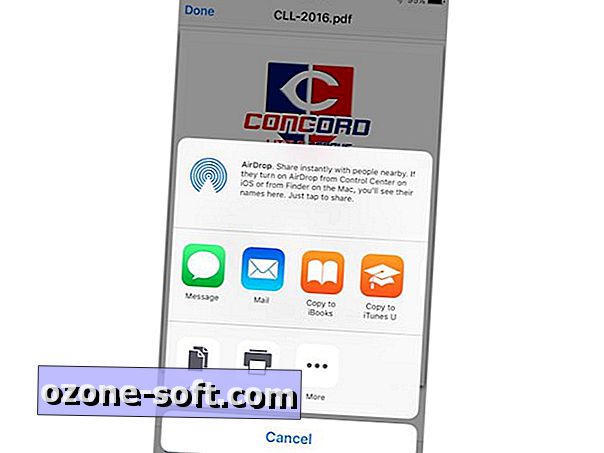
", " modalTemplate ":" {{content}} ", " setContentOnInit ": false} '>
No Safari, toque no PDF que você está visualizando para abrir um banner na parte superior com Abrir no lado esquerdo e Abrir no iBooks à direita. Toque no último e você irá baixar o PDF para o iBooks.
Crie uma pasta (também conhecida como coleções)
Se você começar a usar o iBooks para coletar PDFs, você eventualmente chegará a um ponto em que você desejará trazer algum pedido para as prateleiras do iBooks. Você pode organizar seus PDFs em pastas, que o iBooks chama Coleções.
Para criar uma coleção, toque em Todos os livros na parte superior e depois em Nova coleção e dê um nome a ela. Esta nova coleção será então adicionada à lista.
A coleção atual que você está visualizando está listada na parte superior do iBooks, que inclui quatro coleções padrão e qualquer uma que você criou. Na verdade, uma das coleções padrão é intitulada PDFs, que automaticamente extrai qualquer PDF salvo no iBooks.
Adicionar PDFs a uma coleção
Para mover um PDF para uma coleção, vá para a visualização Todos os Livros, onde todos os seus arquivos no iBook estão listados, e toque em Selecionar no canto superior direito. Em seguida, toque nos PDFs que você deseja mover e, em seguida, toque em Mover no canto superior esquerdo. Depois de tocar em Mover, você pode escolher um destino para os arquivos selecionados.
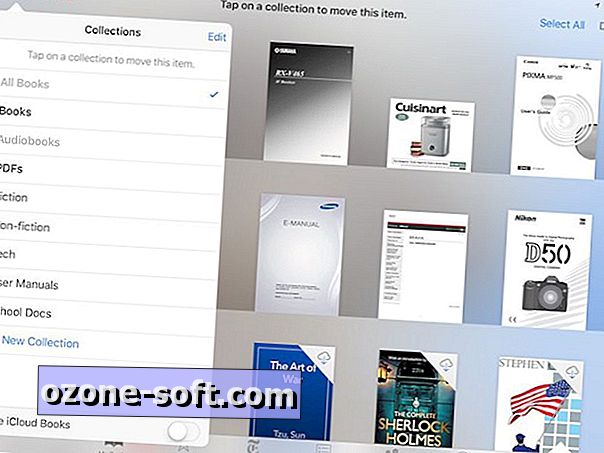
", " modalTemplate ":" {{content}} ", " setContentOnInit ": false} '>
Como renomear PDFs
A capacidade de renomear PDFs é útil porque as miniaturas do iBooks são muito pequenas para ver o que cada PDF é, especialmente em uma pequena tela do iPhone. E se você alternar da exibição de grade padrão no iBooks para a exibição de lista que mostra os nomes de arquivo de cada arquivo, isso não é útil porque muitos PDFs têm nomes de arquivo inúteis que não dão nenhuma pista sobre seu tópico ou conteúdo.
Para renomear um PDF, você precisa estar usando a exibição de lista em vez da exibição de grade padrão.
- Na visualização principal da Biblioteca do iBooks, toque no botão no canto superior esquerdo para alternar entre as visualizações de lista e de grade.
- Escolha a visualização de lista e, em seguida, toque em Selecionar no canto superior direito.
- Toque no nome de um PDF na lista para acessar o teclado na tela para renomeá-lo.
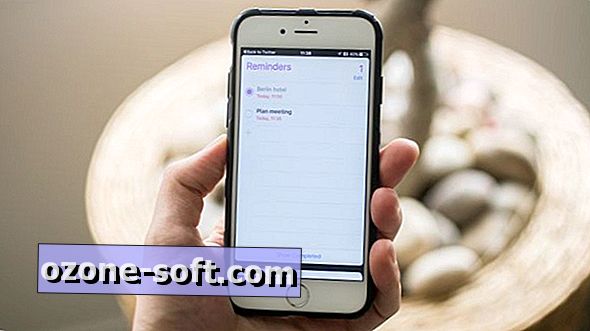
Sincronize seus PDFs em todos os dispositivos iOS
Se você usar o iBooks em vários dispositivos, poderá sincronizar o iBooks entre seus dispositivos iOS e Macs para que seus PDFs estejam disponíveis, independentemente da tela que você esteja olhando.
Para sincronizar o iBooks nos seus dispositivos Apple, primeiro verifique se cada um deles está executando a versão mais recente do iBooks. Além disso, verifique se você está usando a mesma ID da Apple para cada dispositivo.
Com o iBooks atualizado e a mesma ID da Apple usada, você precisa verificar se as configurações de sincronização do iBooks estão ativadas. No iOS, acesse Configurações> iBooks e verifique se Selecionar coleções de sincronização e Sincronizar marcadores e anotações estão ativados. Em um Mac, abra o iBooks, vá para o iBooks> Preferências e verifique se a caixa está marcada para Sincronizar marcadores, destaques e coleções em todos os dispositivos .
Agora que comecei uma coleção de manuais do proprietário no iBooks, estou achando útil também armazenar outros PDFs, desde documentos relacionados à escola para os meus filhos até documentos pessoais relacionados ao trabalho.













Deixe O Seu Comentário